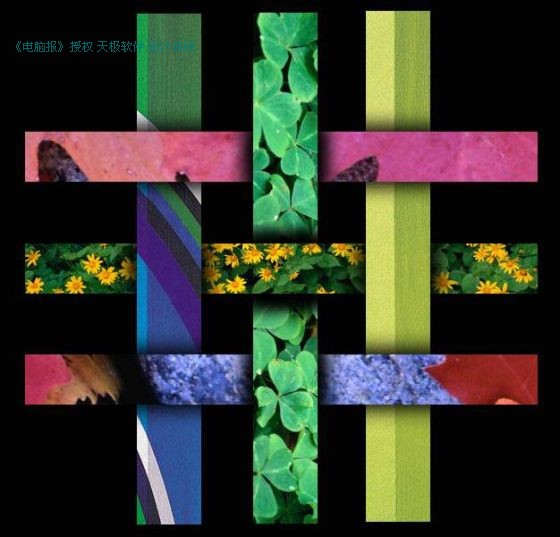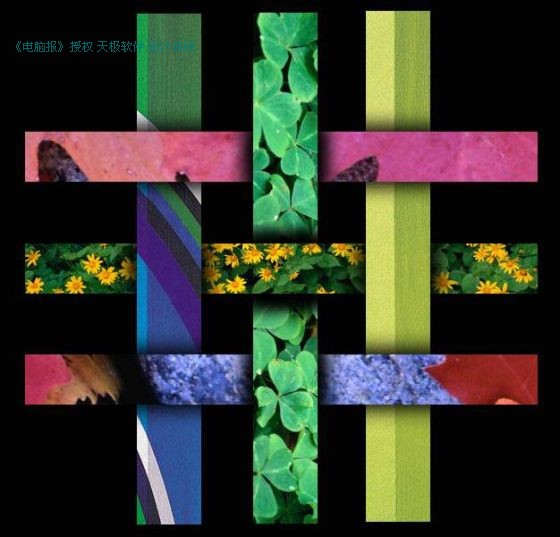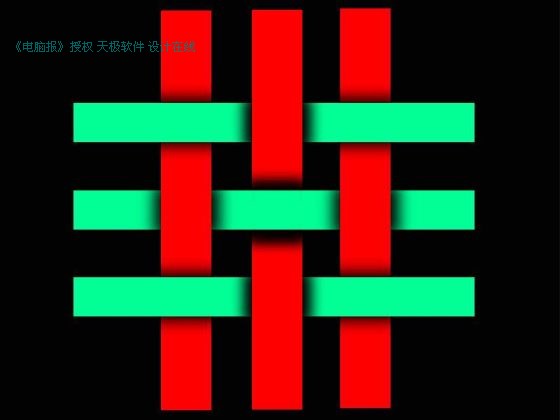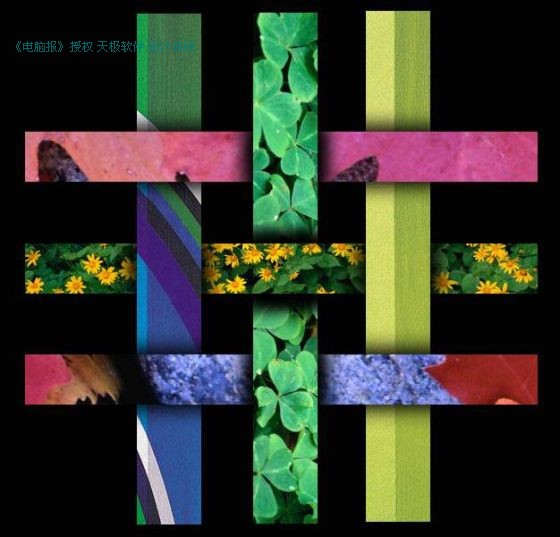如果你平常留心关注时尚刊物及精品广告,就会经常看到如图1 这样的漂亮的编织特效。其实只要认真看完本文,保证你也可以独立做出这样的效果。
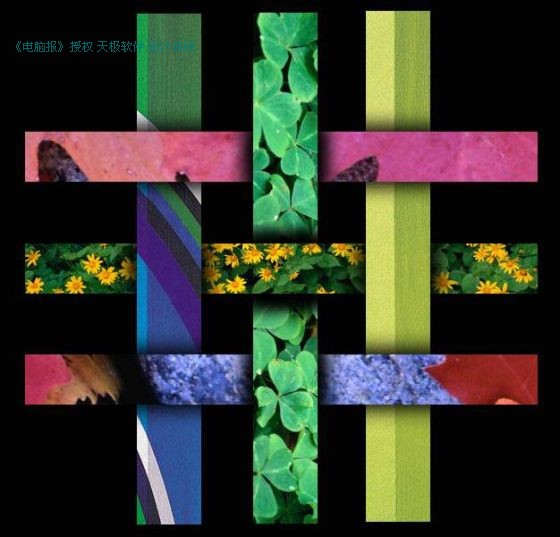
1.在Phtoshop中新建一个文件,建议先将底色设为黑色,用矩形工具在画面中先画出一条竖直的方块,然后用“Ctrl+Alt+Shift”组合键进行平行复制,如图2。

2.将刚才复制的图层设为第二图层,然后再在上面新建一个图层,设为第三图层。用矩形选择框做好两条横条,与先前做好的那两个竖条交错,如图3所示。

3.完成上述操作后,我们再在空隙里补充上一横一竖的矩形框,如图4所示。这就完成了整个的编织结构。不过记住要将横的一根设为最下一层即设为第一图层,竖的一根设为最顶层即为第四图层。实际操作中,每层的矩形块最好用不同的颜色分开,以免在进行下面的操作时混淆。接下来我们需要做的就是让这些普通的线条展现出彼此交织的编织效果。

4.为了做出逼真的编织交替效果,我们需要在每一个交叉处进行特效处理,使其接近真实,而不让人感到生硬。用矩形工具第二与第三图层在上部的交口处画出一个选择框,执行一次羽化命令(这里的数值要根据实际操作中图像的大小来定义适合的数值),然后按Delete删除命令,我们立刻可以看到一个非常逼真的编织穿越效果展现在眼前了,如图5所示。用同样的方法将下部的交口处做出相同的效果。
 [page]
[page] 5.除了第一图层与顶层的中间交接点外,其它交接点的操作均可以直接按这个方法,选择交叉口,并将操作定义在相对低的一层,执行羽化删除,就可以很快做出效果了。对于第一图层与顶层的交叉处的处理,在进行羽化后,则要先将图层操作定义到顶层再执行删除,才可以做出穿越中间的效果。
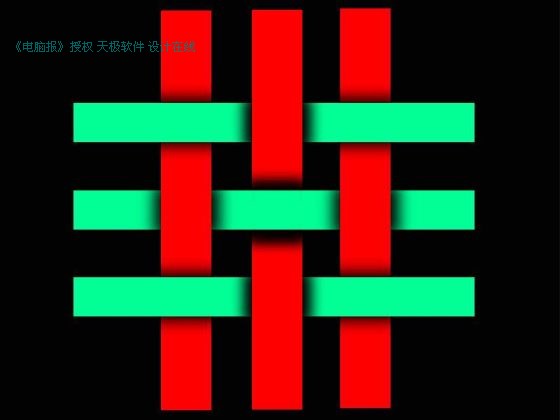
最后完成的效果如图6所示,这样一个完美的PS特效就编织好了。完成这些处理后,我们还可以选择一些好看的图案进行图层填充,最后做成如图1所示的绚丽效果。